
Descargar Windows en Mac: guía paso a paso
hace 3 meses
- Instalar Windows 10 en el Mac con Boot Camp: guía paso a paso
- Cómo descargar Windows en Mac gratis
- Cómo instalar Windows en Mac sin Boot Camp
- Cómo instalar Windows en Mac desde USB
- Cómo instalar Windows en Mac M1
- Cómo instalar Windows 10 en un Mac antiguo
- Es recomendable instalar Windows en Mac
- Preguntas relacionadas sobre la instalación de Windows en Mac
Instalar Windows 10 en el Mac con Boot Camp: guía paso a paso
Instalar Windows 10 en un Mac puede parecer un desafío, pero con la herramienta adecuada, es un proceso bastante sencillo. Boot Camp es la solución de Apple para ejecutar Windows en Macs, especialmente en modelos con procesadores Intel. A continuación, exploraremos cómo descargar Windows en Mac y los pasos necesarios para llevar a cabo la instalación.
Primero, asegúrate de contar con los requisitos necesarios, como espacio de almacenamiento y una imagen ISO de Windows. Al final, podrás disfrutar de la versatilidad de ambos sistemas operativos en tu dispositivo Apple.
Cómo descargar Windows en Mac gratis
Existen diversas formas de descargar Windows en Mac sin coste alguno. La opción más común es a través del sitio web oficial de Microsoft, donde puedes encontrar versiones de prueba o incluso obtener una ISO si ya posees una licencia válida.
Para descargar Windows 10, sigue estos pasos:
- Visita el sitio oficial de Microsoft.
- Selecciona la opción para descargar Windows 10.
- Elige la versión que deseas y sigue las instrucciones en pantalla.
Recuerda que necesitarás un espacio adecuado en tu disco duro, idealmente al menos 128 GB, para realizar la instalación sin problemas.
Cómo instalar Windows en Mac sin Boot Camp
Si prefieres no usar Boot Camp, existen alternativas como Parallels Desktop que permiten virtualizar Windows en tu Mac. Esta opción es especialmente útil para aquellos que utilizan Macs con chip M1, ya que Boot Camp no es compatible con estos modelos.
Para instalar Windows sin Boot Camp, sigue estos pasos:
- Descarga e instala Parallels Desktop.
- Selecciona la opción para instalar Windows desde una imagen ISO.
- Sigue las instrucciones en pantalla para completar la instalación.
Este método permite ejecutar Windows y macOS al mismo tiempo, lo que es ideal para usuarios que necesitan acceder a aplicaciones específicas de Windows sin reiniciar su Mac.
Cómo instalar Windows en Mac desde USB
Si deseas instalar Windows en tu Mac utilizando una unidad USB, asegúrate de que la unidad tenga al menos 16 GB de capacidad. El proceso es bastante similar al uso de Boot Camp, pero requiere algunos pasos adicionales.
Aquí tienes una guía rápida para hacerlo:
- Descarga la imagen ISO de Windows desde el sitio de Microsoft.
- Utiliza la aplicación de Utilidad de Discos en tu Mac para formatear la unidad USB.
- Con Boot Camp, selecciona la ISO y la unidad USB para copiar los archivos necesarios.
Una vez que hayas preparado la unidad USB, puedes proceder a instalar Windows desde ella siguiendo los pasos típicos de instalación de Boot Camp.
Cómo instalar Windows en Mac M1
Los Macs con chip M1 requieren métodos alternativos, ya que Boot Camp no es compatible. La opción más popular es utilizar software de virtualización como Parallels Desktop o VMware Fusion.
Estos programas permiten ejecutar Windows en un entorno virtual, facilitando el uso de aplicaciones de Windows en simultáneo con macOS. A continuación, te mostramos cómo hacerlo:
- Descarga Parallels Desktop o VMware Fusion.
- Instala el software y selecciona la opción para instalar Windows.
- Utiliza una imagen ISO de Windows o una instalación existente.
Con estas herramientas, podrás disfrutar de la funcionalidad de Windows sin complicaciones en tu Mac M1.
Cómo instalar Windows 10 en un Mac antiguo
Los Macs más antiguos con procesadores Intel son compatibles con Boot Camp, lo que facilita la instalación de Windows 10. Sin embargo, es importante verificar los requisitos previos antes de comenzar.
Para instalar Windows 10 en un Mac antiguo, sigue estos pasos:
- Verifica que tu Mac tenga al menos 64 GB de espacio libre.
- Descarga la imagen ISO de Windows 10.
- Abre Boot Camp Assistant y sigue las indicaciones para crear una partición de disco.
Con la instalación de Boot Camp, podrás alternar fácilmente entre macOS y Windows según tus necesidades.
Es recomendable instalar Windows en Mac
La decisión de instalar Windows en un Mac depende del uso que le des a tu dispositivo. Si necesitas ejecutar aplicaciones específicas de Windows, puede ser muy útil contar con este sistema operativo en tu Mac.
Además, con Boot Camp podrás aprovechar al máximo los recursos de tu máquina, ya que Windows se ejecutará de forma nativa. Sin embargo, si solo necesitas acceso ocasional a aplicaciones de Windows, considera opciones de virtualización.
Preguntas relacionadas sobre la instalación de Windows en Mac
¿Cómo instalar Windows 10 en Mac?
Para instalar Windows 10 en un Mac, utiliza Boot Camp para crear una partición en tu disco duro. Asegúrate de descargar la imagen ISO de Windows desde el sitio oficial de Microsoft. Luego, sigue las instrucciones para formatear la unidad y completar la instalación. Este proceso es ideal para usuarios de Macs con procesadores Intel.
¿Cuáles son los requisitos para instalar Windows en un Mac?
Los requisitos para instalar Windows en un Mac incluyen:
- Un Mac con procesador Intel.
- Al menos 64 GB de espacio libre en disco.
- Una unidad USB de 16 GB si optas por ese método.
- Una imagen ISO de Windows y una licencia válida.
Si utilizas un Mac con chip M1, necesitarás software de virtualización como Parallels Desktop, ya que Boot Camp no es una opción.
¿Es posible instalar Windows en un Mac sin Boot Camp?
Sí, es posible instalar Windows en un Mac sin Boot Camp utilizando software de virtualización como Parallels Desktop o VMware Fusion. Estas aplicaciones te permiten ejecutar Windows dentro de macOS, facilitando el acceso a aplicaciones de Windows sin reiniciar.
¿Cómo descargar Windows 10 en Mac gratis?
Para descargar Windows 10 en Mac gratis, visita el sitio web de Microsoft y selecciona la opción para obtener la versión de prueba. Necesitarás una licencia válida para activar el sistema operativo una vez instalado.
¿Se puede usar Windows en Mac M1?
La única forma de usar Windows en un Mac M1 es a través de software de virtualización, ya que Boot Camp no es compatible con este procesador. Aplicaciones como Parallels Desktop permiten instalar y ejecutar Windows en un entorno virtual.
Si quieres conocer otros artículos parecidos a Descargar Windows en Mac: guía paso a paso puedes visitar la categoría Software y Compatibilidad.




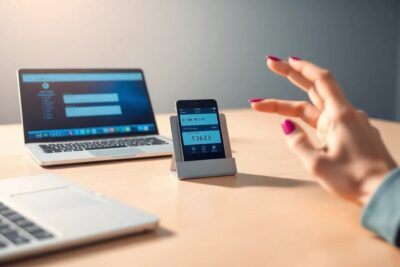







Más Artículos que pueden interesarte